

Tutorial original creado por Vérone el 25 de julio de 2009
Puedes encontrar el tutorial original aquí
Gracias Vérone por dejarme traducir tus tutoriales
Material
Brushes de Coby17 sur deviantArt
Filtros
Filtre Two Moon_Venitian Builder
Filtre Simple_Pizza Slice Mirror
Filtre Graphic PLus_Cross Shadow
Filtre Adjust_Variations
Filtre Mua's Meister_Copies
Filtre Xero_Porcelaine
Si quieres puedes ayudarte de la regla para situarte en la realización del tutorial
Marcador (Arrastra con el raton)

ETAPA 1 : la forma
1.
Abrir una nueva imagen transparente de 700 x 500
2.
Herramienta bote de pintura
Configurar un gradiente con los colores de Primer Plano #922066 y en Segundo Plano el color #1094ba
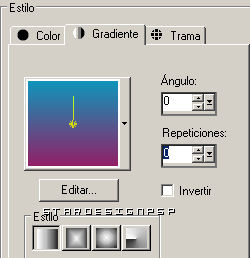
Llenar el fondo
Selecciones_ Seleccionar todo
3.
Abrir el tube _kt_motherhood
Copiar__ Pegar en la selección
Seleccciones_ Anular selección
Efectos_ Efectos de la Imagen_ Mosaico integrado
Valores por defecto
4.
Ajustar_ Desenfocar_ Desenfoque Radial

5.
Efectos_ Complementos_ Filter Unlimited/ Two Moon/ VenitianBuilder
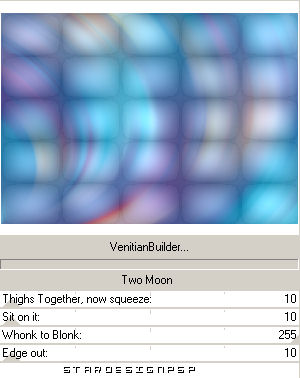
Efectos_ Complementos/ Adjust_Variations/ darker
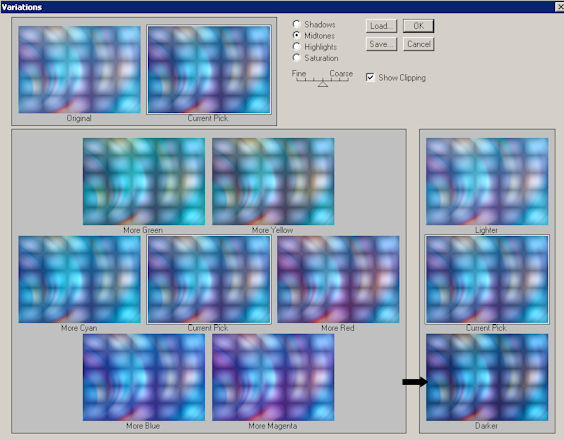
6.
Imagen_ Agregar bordes_ Simétrico_ 50 pixels en negro
Efectos_ Complementos_ Filter Unlimited/ Simple/ Pizza Slice Mirror
Te quedará así
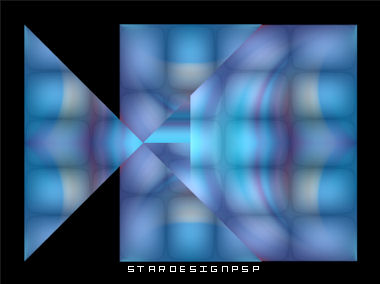
Efectos_ Efectos de Contorno_ Realzar
7.
Capas_ Transformar en capa de trama
Con la ayuda de la varita mágica, con la siguiente configuración
![]()
Clic sobre la parte negra
Con la ayuda de la tecla Del_ Suprimir
Selecciones_ Anular selección
8.
Efectos_ Efectos Geométricos_ Esfera
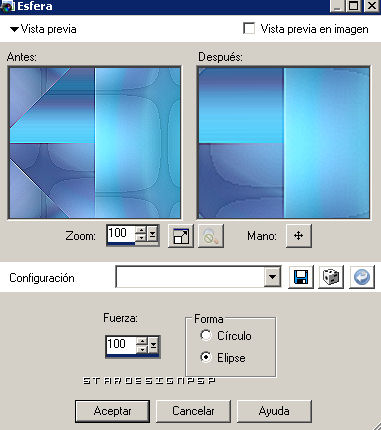
9.
En la paleta de capas cerrar el ojo de esta capa
ETAPA 2 : el fondo
1.
Capas_ Nueva capa de trama
Capas_ Organizar_ Desplazar hacia abajo
Con la herramienta_ Bote de Pintura
Configurar un gradiente Primero_ Segundo Plano
Estilo Lineal__ Angulo_ 45 Repeticiones_ 0
Color de Primer Plano
#922066 y en Segundo Plano el color #1094ba
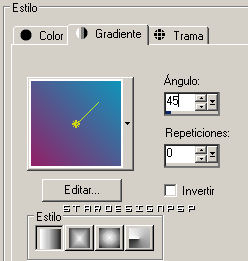
Llenar el fondo
2.
Efectos_ Complementos_ Filter Unlimited/ Graphic Plus/ Cross Shadow
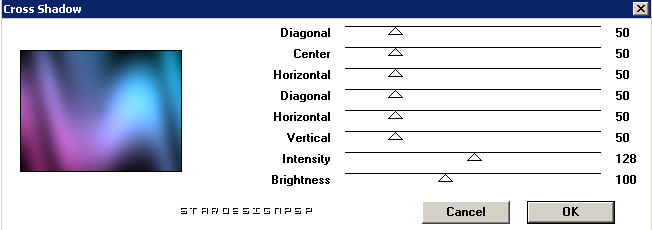
3.
Efectos_ Complementos_ Filter Unlimited/ Two Moon/ VenitianBuilder
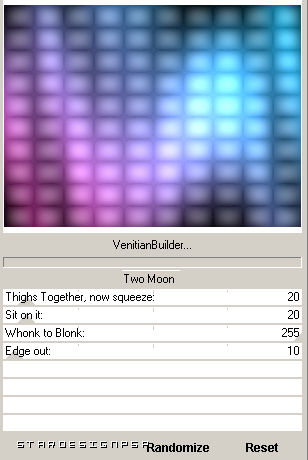
4.
Efectos_ Efectos de Contorno_ Realzar
Efectos_ Complementos_ Filtro Adjust_Variations/ Plus foncé
ETAPA 3 : el pincel de los circulos
1.
Abri el pincel Shiny_Circles_Brushes_by_Coby17_5
Archivo_ Exportar como pincel personalizado
2.
Regresar a nuestro tag
Capas_ Nueva capa de trama
Con la herramienta Pincel_ Seleccionar el pincel
_ Shiny_Circles_Brushes_by_Coby17_5
Color blanco
![]()
Aplicar el pincel bien centrado
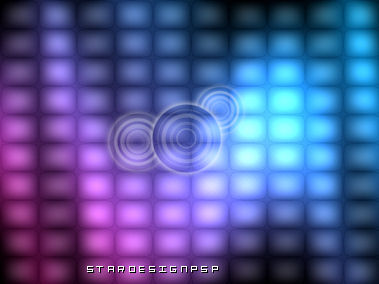
3.
Efectos_ Complementos_ Filtre Mura’s Meister/Copies_H-Tile(random v_line)
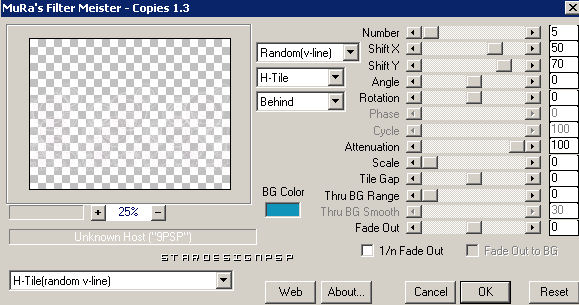
Efectos_ Efectos de la Imagen_ Desplazamiento
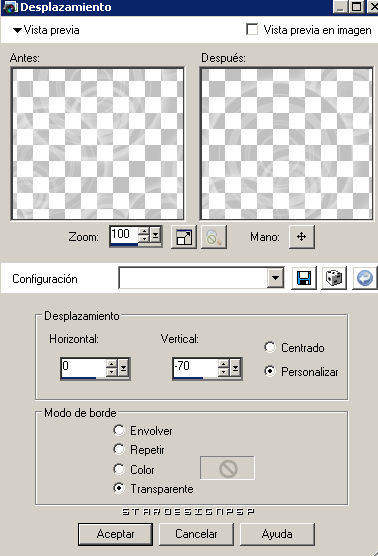
Ajustar_ Nitidez_ Enfocar mas
Capas_ Modo de capas_ Luminosidad Heredada
4.
Capas_ Duplicar
Imagen_ Voltear
Capas_ Fusionar con la capa inferior
Opacidad al 70%
ETAPA 4 : el tube
1.
En la Paleta de Capas
Activar la capa de la forma
Abrir el ojo de esta capa
Imagen_Cambiar de Tamaño_ Redimensionar al 90%
(todas las capas sin seleccionar)
2.
Selecciones_ Seleccionar todo
Selecciones_ Flotar
Selecciones_ Fijar
Selecciones_ Invertir
3.
Copia y pegar de nuevo el tube _ kt_motherhood
Imagen_ Cambiar de tamaño_ Redimensionar al 150%
(todas las capas sin seleccionar)
Desplazar contra el borde inferior
Con la ayuda de la tecla DEL_ Suprimir
Selecciones_ Anular selección
4.
Aplicar la máscara 2020 y fusionar el grupo
Capas_ Duplicar
Fusionar con la capa inferior
Capas_ Duplicar una vez mas
Fusionar con la capa inferior
Efectos_ Complementos_ Filtre Xero/ Porcelaine
Valores por defecto_ Clic en Reset, y OK
5.
Capas_ Fusionar con la capa de la forma
Efectos_ Efectos 3D_ sombra en negro
0_ 0_ 60_ 20
ETAPA 5 : los pinceles decorativos
1.
Abrir el pincel _HeartsVector Brushes by Brenda_0
Archivo_ Exportar como pincel personalizado
2.
Regresar a nuestro tag
Capas_ Nueva capa de trama
Con la herramienta Pincel_ Seleccionar el pincel _ Shiny_HeartsVector Brushes by Brenda_0
Color blanco

Aplicar el pincel
Ajustar_ Nitidez_ Enfocar más
Efectos_ Efectos 3D_ sombra en negro
0_ 0_ 60_ 20
3.
Abrir el pincel _Shiny_Circles_Brushes_by_Coby17_6
Archivo_ Exportar como pincel personalizado
4.
Regresar a nuestro tag
Capas_ Nueva capa de trama
Con la herramienta Pincel_ Seleccionar el pincel _ Shiny_Circles_Brushes_by_Coby17_6
Color Blanco
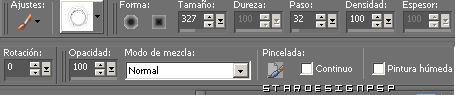
Aplicar el pincel sobre la cabeza del personaje
Ajustar_ Nitidez_ Enfocar más
ETAPA 6 : el texto
Con la herramienta Texto
La fuente Twinkle_Fairy (incluida entre el material)
Color de Primer Plano blanco Color de Segundo Plano blanco

Escribir el texto _Amour Maternel_
Capas_ Modo de capas_ Superposición
Efectos_ Efectos 3D_ Sombra en negro
1_ 1_ 60_ 1
Efectos_ Efectos 3D_ Sombra en negro
0_ 0_ 60_ 20
ETAPA 7 : el marco
1.
Fusionar capas visibles
Capas_ Duplicar
Efectos_ Efectos 3D_Corte

2.
Capas_ Duplicar
Imagen_ Espejo
Imagen_ Voltear
3.
Agregar vuestra firma
Fusionar todo
Exportar en formato Jpg optimizado
Gracias por haberlo hecho o interpretado